Mỗi bản cập nhật iOS mới thường khiến iPhone có cảm giác hơi chậm. Tất nhiên, bạn có thể chạy ra ngoài và nâng cấp lên iPhone mới nhất. Nhưng tại sao phải làm vậy khi bạn có thể thổi luồng sinh khí mới vào chiếc iPhone cũ của mình bằng cách tận dụng một vài mẹo đơn giản sau đây?
Mục lục bài viết
- 1. Xóa ứng dụng và tiện ích không sử dụng
- 2. Giải phóng không gian lưu trữ bằng cách di chuyển dữ liệu sang iCloud
- 3. Xóa dữ liệu Safari
- 4. Bật Reduce Motion và Reduce Transparency
- 5. Tắt tính năng tải ứng dụng tự động
- 6. Tắt tính năng làm mới ứng dụng trong nền cho các ứng dụng không cần thiết
- 7. Thay pin
- 8. Tắt chế độ tiết kiệm điện
1. Xóa ứng dụng và tiện ích không sử dụng
Một trong những điều tốt nhất có thể làm để thổi luồng sinh khí mới vào chiếc iPhone cũ của mình là dọn dẹp - bắt đầu với các ứng dụng không sử dụng. Giống như hầu hết mọi người, đôi khi bạn tải xuống các ứng dụng cho nhu cầu một lần hoặc vì tò mò, sau đó quên mất chúng. Những ứng dụng này chiếm dung lượng lưu trữ, chạy các tiến trình nền và làm chậm hiệu suất tổng thể.
Để dọn dẹp mọi thứ, hãy thường xuyên xem lại các ứng dụng đã cài đặt và xóa những ứng dụng không cần thiết nữa. Để thực hiện việc này, bạn có thể vào Settings > General > iPhone Storage và xem qua từng ứng dụng một.
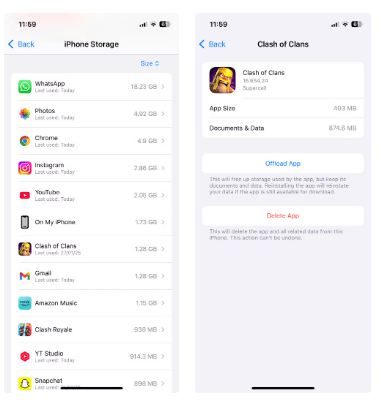
Chắc chắn, đây là một quá trình tốn thời gian, nhưng nó giúp dọn dẹp cuộc sống số của bạn và đưa hiệu suất điện thoại trở lại đúng hướng.
Ngoài ra, trong khi các tiện ích cung cấp quyền truy cập nhanh vào thông tin, thì việc có quá nhiều có thể làm hao pin và làm chậm điện thoại. Tốt nhất là xóa các tiện ích không cần thiết và sắp xếp các tiện ích còn lại. Điều này không chỉ giúp màn hình chính iPhone không bị lộn xộn mà còn giảm bớt gánh nặng không cần thiết cho tài nguyên của điện thoại.
2. Giải phóng không gian lưu trữ bằng cách di chuyển dữ liệu sang iCloud
Có đủ dung lượng lưu trữ trống là điều tối quan trọng để bất kỳ điện thoại thông minh nào chạy mượt mà. Nếu iPhone chỉ có 128GB dung lượng lưu trữ trong, hãy nâng cấp lên iCloud+ và chọn gói lưu trữ 200GB. Điều này giúp bạn có đủ dung lượng để chuyển dữ liệu mà không lo hết dung lượng.
Với dung lượng lưu trữ iCloud dồi dào, bạn có thể upload tất cả ảnh và video của mình lên iCloud, cho phép xóa chúng khỏi thiết bị mà không thực sự mất chúng. Để quá trình này diễn ra liền mạch, hãy bật tính năng Optimize iPhone Storage. Tính năng này cho phép iPhone lưu các phiên bản ảnh nhỏ hơn, tiết kiệm dung lượng trên thiết bị trong khi lưu trữ các file có độ phân giải đầy đủ một cách an toàn trên iCloud.
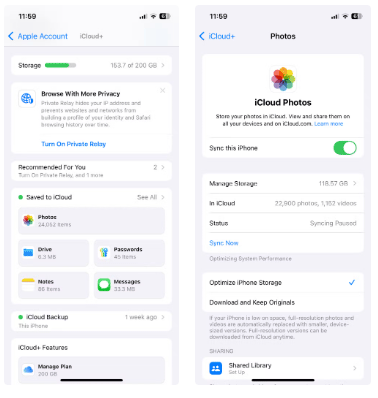
3. Xóa dữ liệu Safari
Mọi người thường dành khá nhiều thời gian lướt Internet trên iPhone và theo thời gian, các trình duyệt như Safari có thể trở nên chậm chạp do các file được lưu trong cache, cookie và lịch sử duyệt web tích tụ. Với rất nhiều trang web yêu cầu chúng ta chấp nhận cookie hiện nay, dữ liệu này có thể nhanh chóng tích tụ.
Khi điều này xảy ra, Safari mất nhiều thời gian hơn để load và không phản hồi nhanh như trước. Việc xóa lịch sử duyệt web và dữ liệu của Safari có thể giúp khắc phục sự cố này.
Tất cả những gì bạn cần làm là vào Settings > Safari > Clear History and Website Data để xóa dữ liệu trình duyệt. Điều này không chỉ tăng tốc Safari mà còn giải phóng thêm một số dung lượng lưu trữ trên iPhone.
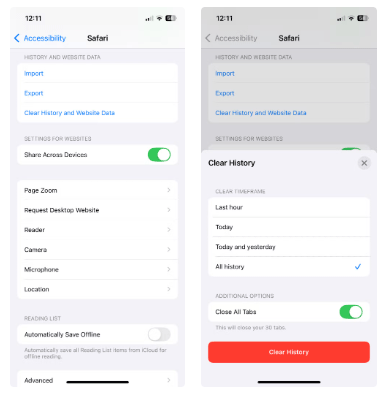
4. Bật Reduce Motion và Reduce Transparency
Ngay cả với tất cả các tối ưu hóa, thực tế là iPhone 12 đã hơn 3 năm tuổi và không có bộ xử lý nhanh nhất vẫn không thay đổi. Để giảm tải cho bộ xử lý của điện thoại và đảm bảo nó chạy mượt mà với phiên bản iOS mới nhất, hãy tắt hoạt ảnh và hiệu ứng hình ảnh.
Bạn có thể thực hiện việc này bằng cách vào Settings > Accessibility > Motion và bật Reduce Motion. Điều này cắt giảm các hình ảnh động lạ mắt, như hiệu ứng thị sai trên màn hình chính và chuyển tiếp ứng dụng, giúp iPhone trông nhanh hơn. Thay vì hiệu ứng phóng to và trượt mượt mà, các ứng dụng chỉ mờ dần, trông có vẻ không bắt mắt nhưng chắc chắn sẽ tăng tốc mọi thứ.
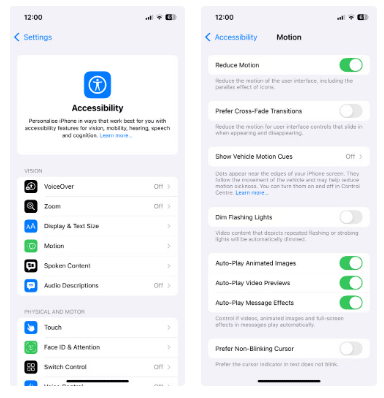
Tương tự, bật Reduce Transparency bằng cách vào Settings > Accessibility > Display & Text Size. Thao tác này sẽ giảm thiểu hiệu ứng trong suốt ở những nơi như Control Center và menu, giúp mọi thứ dễ đọc hơn và ít gây áp lực lên bộ xử lý của iPhone hơn.
Sự khác biệt rất tinh tế nhưng đáng chú ý - các menu trông chắc chắn hơn và giao diện nhìn chung phản hồi nhanh hơn.
5. Tắt tính năng tải ứng dụng tự động
Mặc dù việc cập nhật ứng dụng ở chế độ nền rất tiện lợi, nhưng tính năng này cũng có thể làm hao pin và tăng số lượng hoạt động nền - điều không thể chấp nhận được trên một thiết bị cũ. Vì vậy, hãy tắt tính năng tải xuống tự động bằng cách vào Settings > Apps > App Store và tắt các nút chuyển đổi trong Automatic Downloads.
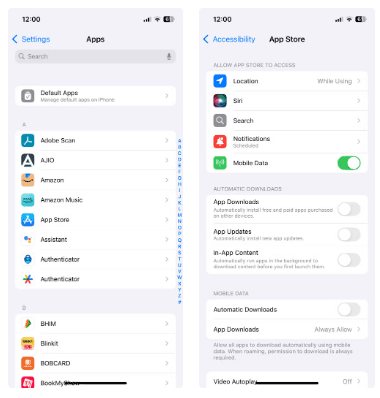
6. Tắt tính năng làm mới ứng dụng trong nền cho các ứng dụng không cần thiết
Ngoài tải xuống ứng dụng, hãy tắt tính năng Làm mới ứng dụng trong nền cho các ứng dụng không cần thiết. Mặc dù tính năng này cho phép các ứng dụng tìm nạp dữ liệu mới ở chế độ nền và hiển thị thông báo kịp thời, nhưng nó cũng có thể ngốn tài nguyên. Không phải tất cả các ứng dụng đều cần bật tính năng này, đặc biệt là game.
Vì vậy, hãy tắt Làm mới ứng dụng trong nền cho các ứng dụng không cần bằng cách vào Settings > General > Background App Refresh. Điều này giúp giải phóng tài nguyên hệ thống và giúp iPhone chạy mượt mà hơn mặc dù đã cũ. Nếu nhận thấy một ứng dụng không cập nhật khi bạn mở ứng dụng đó, bạn luôn có thể bật lại ứng dụng đó - nhưng trong hầu hết các trường hợp, bạn không cần thực hiện việc này.
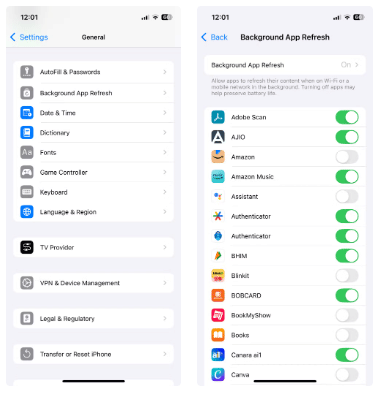
7. Thay pin
Theo thời gian, pin điện thoại thông minh sẽ bị hao mòn và khi điều đó xảy ra, hiệu suất của chúng sẽ giảm. Sau khi sử dụng iPhone trong 3 năm, bạn sẽ nhận thấy rằng pin khó có thể dùng được cả ngày. Công cụ Battery Health của Apple sẽ giúp bạn xác nhận đã đến lúc thay pin chưa.
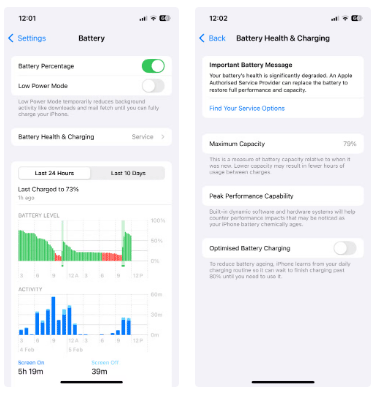
Nếu bạn dự định sẽ giữ chiếc iPhone này thêm vài năm nữa, việc thay pin là xứng đáng với chi phí bỏ ra - và sự khác biệt sẽ được nhận thấy ngay lập tức. Chiếc iPhone của bạn sẽ ngừng tắt đột ngột và bạn có thể dùng cả ngày mà không cần phải loay hoay tìm bộ sạc.
8. Tắt chế độ tiết kiệm điện
Mặc dù chế độ tiết kiệm điện rất tuyệt để kéo dài thời lượng pin của iPhone, nhưng nó có thể làm mọi thứ chậm đi đáng kể. Bạn có thể dựa vào nó hàng ngày để duy trì thời lượng pin từ sáng đến chiều, nhưng phải trả giá bằng hiệu suất.
Với pin mới, bạn không còn phải bật Chế độ nguồn điện thấp mọi lúc nữa. Kết quả là các ứng dụng có thể chạy tự do trong nền, cuộn mượt mà hơn và điện thoại nhìn chung cũng nhanh hơn.
Chế độ này như một lời nhắc nhở rằng việc tiết kiệm năng lượng rất tuyệt trong trường hợp khẩn cấp, nhưng việc bật liên tục sẽ kìm hãm điện thoại của bạn.
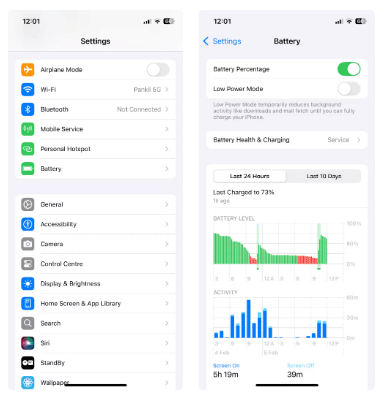
Thật dễ dàng để cho rằng iPhone sẽ hỏng sau một vài năm cập nhật, nhưng với những điều chỉnh phù hợp, nó vẫn có thể hoạt động tốt một cách đáng ngạc nhiên. Với một cục pin mới, một số lần dọn dẹp bộ nhớ và một vài tinh chỉnh thông minh, giờ đây iPhone của bạn sẽ chạy nhanh, đáng tin cậy hơn và sẵn sàng sử dụng thêm vài năm nữa.
 Công nghệ
Công nghệ  AI
AI  Windows
Windows  iPhone
iPhone  Android
Android  Học IT
Học IT  Download
Download  Tiện ích
Tiện ích  Khoa học
Khoa học  Game
Game  Làng CN
Làng CN  Ứng dụng
Ứng dụng 

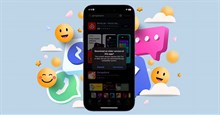
















 Linux
Linux  Đồng hồ thông minh
Đồng hồ thông minh  macOS
macOS  Chụp ảnh - Quay phim
Chụp ảnh - Quay phim  Thủ thuật SEO
Thủ thuật SEO  Phần cứng
Phần cứng  Kiến thức cơ bản
Kiến thức cơ bản  Lập trình
Lập trình  Dịch vụ công trực tuyến
Dịch vụ công trực tuyến  Dịch vụ nhà mạng
Dịch vụ nhà mạng  Quiz công nghệ
Quiz công nghệ  Microsoft Word 2016
Microsoft Word 2016  Microsoft Word 2013
Microsoft Word 2013  Microsoft Word 2007
Microsoft Word 2007  Microsoft Excel 2019
Microsoft Excel 2019  Microsoft Excel 2016
Microsoft Excel 2016  Microsoft PowerPoint 2019
Microsoft PowerPoint 2019  Google Sheets
Google Sheets  Học Photoshop
Học Photoshop  Lập trình Scratch
Lập trình Scratch  Bootstrap
Bootstrap  Năng suất
Năng suất  Game - Trò chơi
Game - Trò chơi  Hệ thống
Hệ thống  Thiết kế & Đồ họa
Thiết kế & Đồ họa  Internet
Internet  Bảo mật, Antivirus
Bảo mật, Antivirus  Doanh nghiệp
Doanh nghiệp  Ảnh & Video
Ảnh & Video  Giải trí & Âm nhạc
Giải trí & Âm nhạc  Mạng xã hội
Mạng xã hội  Lập trình
Lập trình  Giáo dục - Học tập
Giáo dục - Học tập  Lối sống
Lối sống  Tài chính & Mua sắm
Tài chính & Mua sắm  AI Trí tuệ nhân tạo
AI Trí tuệ nhân tạo  ChatGPT
ChatGPT  Gemini
Gemini  Điện máy
Điện máy  Tivi
Tivi  Tủ lạnh
Tủ lạnh  Điều hòa
Điều hòa  Máy giặt
Máy giặt  Cuộc sống
Cuộc sống  TOP
TOP  Kỹ năng
Kỹ năng  Món ngon mỗi ngày
Món ngon mỗi ngày  Nuôi dạy con
Nuôi dạy con  Mẹo vặt
Mẹo vặt  Phim ảnh, Truyện
Phim ảnh, Truyện  Làm đẹp
Làm đẹp  DIY - Handmade
DIY - Handmade  Du lịch
Du lịch  Quà tặng
Quà tặng  Giải trí
Giải trí  Là gì?
Là gì?  Nhà đẹp
Nhà đẹp  Giáng sinh - Noel
Giáng sinh - Noel  Hướng dẫn
Hướng dẫn  Ô tô, Xe máy
Ô tô, Xe máy  Tấn công mạng
Tấn công mạng  Chuyện công nghệ
Chuyện công nghệ  Công nghệ mới
Công nghệ mới  Trí tuệ Thiên tài
Trí tuệ Thiên tài